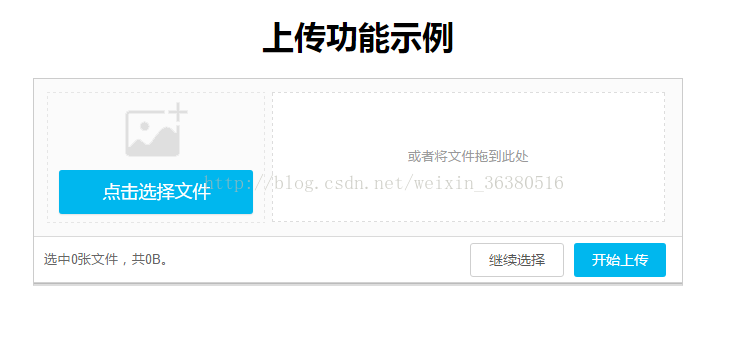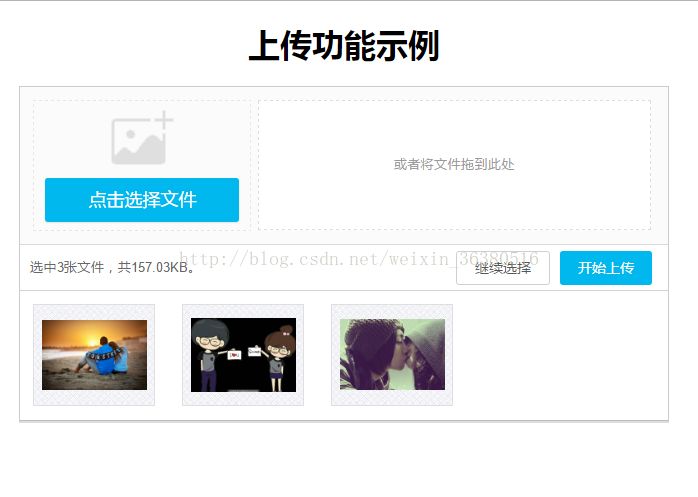H5實現多圖片預覽上傳,可點選可拖拽控制元件介紹
阿新 • • 發佈:2018-12-23
在做圖片上傳時發現一個蠻好用的控制元件,支援多張圖片同時上傳,可以點選選擇圖片,也可以將圖片拖拽到上傳框直接上傳,方便,好用,介面也簡單,基本可以直接放到專案裡使用。
先看看他的樣式:
選擇圖片後:
$(function(){ // 初始化外掛 $("#demo").zyUpload({ width : "650px", // 寬度 height : "400px", // 寬度 itemWidth : "120px", // 檔案項的寬度 itemHeight : "100px", // 檔案項的高度 url : "/upload/UploadAction", // 上傳檔案的路徑 multiple : true, // 是否可以多個檔案上傳 dragDrop : true, // 是否可以拖動上傳檔案 del : true, // 是否可以刪除檔案 finishDel : false, // 是否在上傳檔案完成後刪除預覽 /* 外部獲得的回撥介面 */ onSelect: function(files, allFiles){ // 選擇檔案的回撥方法 console.info("當前選擇了以下檔案:"); console.info(files); console.info("之前沒上傳的檔案:"); console.info(allFiles); }, onDelete: function(file, surplusFiles){ // 刪除一個檔案的回撥方法 console.info("當前刪除了此檔案:"); console.info(file); console.info("當前剩餘的檔案:"); console.info(surplusFiles); }, onSuccess: function(file){ // 檔案上傳成功的回撥方法 console.info("此檔案上傳成功:"); console.info(file); }, onFailure: function(file){ // 檔案上傳失敗的回撥方法 console.info("此檔案上傳失敗:"); console.info(file); }, onComplete: function(responseInfo){ // 上傳完成的回撥方法 console.info("檔案上傳完成"); console.info(responseInfo); } }); });
直接在demo.js裡修改配置,url : "/upload/UploadAction" 放你的圖片上傳action,這個控制元件只是前臺處理,後臺的上傳還得自己寫,
參考:http://blog.csdn.net/weixin_36380516/article/details/69898336
這個控制元件大體就是這樣,如果有需要的可以下載(0積分):http://download.csdn.net/detail/weixin_36380516/9820594